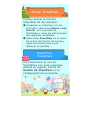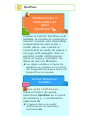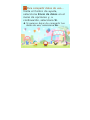Nintendo Stretchmo El manual del propietario
- Tipo
- El manual del propietario

Stretchmo
1Información importante
2Intercambio de información
3Funciones en línea
4Aviso para padres o tutores
Información básica
5Introducción
6Comenzar la partida
7Manejo de datos
Cómo jugar
8Controles
9Parque Stretchmo
10 Estudio de creación
Funciones en línea
11 Adquirir suscripciones

12 StreetPass
13 SpotPass
14 Códigos QR Code
Solución de problemas
15 Información de asistencia

1Información importante
Lee cuidadosamente este manual
antes de usar este programa. Si un
menor va a usar este programa, las
instrucciones se las debe explicar un
adulto.
Además, lee todo el contenido de la
aplicación Información sobre salud y
seguridad dentro del menú HOME
antes de usar este título.
Para entrar en esta aplicación, toca
el icono en el menú HOME, luego
toca Abrir y lee cuidadosamente el
contenido de cada sección. Cuando
hayas terminado, oprime
para volver al menú HOME.
También deberías leer
detenidamente el manual de
instrucciones de la consola, incluida
la sección de información sobre
salud y seguridad, antes de usar
este programa.
Ten en cuenta que a menos que se
indique lo contrario, el término
"Nintendo 3DS" incluye a todas las
consolas de la familia Nintendo 3DS:
New Nintendo 3DS,
New Nintendo 3DS XL,
Nintendo 3DS, Nintendo 3DS XL, y
Nintendo 2DS.
Información importante

La consola Nintendo 3DS y este
programa no fueron diseñados para
usarse con dispositivos no autorizados
o accesorios sin licencia. Su uso
podría ser ilegal, anula la garantía e
incumple las obligaciones aceptadas
en el contrato de uso. Además, dicho
uso podría causar lesiones a ti o a
terceros y podría causar problemas de
funcionamiento y/o daño a la consola
Nintendo 3DS y los servicios
relacionados. Nintendo (así como sus
concesionarios o distribuidores
autorizados) no es responsable de
ningún daño o pérdida causada por el
uso de dichos dispositivos no
autorizados o accesorios sin licencia.
A menos que se autorice, el copiar
programas de Nintendo es ilegal y está
estrictamente prohibido por las leyes
de propiedad intelectual tanto
nacionales como internacionales. Las
copias de seguridad o de archivo no
están autorizadas.
Nintendo respeta la propiedad
intelectual de otros, y solicitamos a los
proveedores de contenido de
Nintendo 3DS que hagan lo mismo. De
acuerdo con la Digital Millennium
Copyright Act (Ley de Derechos de
Autor del Milenio Digital) en los
Estados Unidos, la Directiva sobre el
Comercio Electrónico en la Unión
Europea y otras leyes aplicables,
hemos decidido adoptar la política de
eliminar, bajo las circunstancias
apropiadas y a nuestro criterio
exclusivo, cualquier programa para la
consola Nintendo 3DS que se
considere infractor de la propiedad
intelectual de otros. Si crees que tus

derechos de propiedad intelectual
están siendo infringidos, visita
www.nintendo.com/ippolicy para ver la
política completa y conocer tus
derechos.
Consulta la versión en inglés de este
manual electrónico para ver los
derechos de propiedad intelectual
relacionados con este programa,
incluidos los avisos legales de las
aplicaciones intermedias y los
componentes de los programas de
código abierto, en caso de que se
hayan utilizado.
CTR-N-KAAE-00

2Intercambio de información
El contenido generado por usuarios,
o CGU, se refiere a cualquier
contenido creado por los usuarios
como mensajes, personajes Mii,
imágenes, fotos, video, audio, etc.
Advertencia sobre el intercambio
de información
• Nintendo no se hace responsable
de cualquier problema que resulte
del uso de internet (por ejemplo: el
envío de información por internet o
el intercambio de contenido con
otras personas).
El grado de intercambio de CGU
varía según el programa.

3Funciones en línea
• Para proteger tu privacidad, no
reveles información personal como
tu apellido, número de teléfono,
fecha de nacimiento, edad,
escuela, dirección de correo
electrónico o dirección física
cuando te comuniques con otros.
• La clave de amigo es parte de un
sistema que te permite jugar con
personas que conoces. Si
intercambias tu clave de amigo con
desconocidos, corres el riesgo de
Protección de la privacidad
Nintendo Network es el nombre
del servicio de red de Nintendo
que te permite, entre otras cosas,
disfrutar de juegos y otros
contenidos a través de internet.
Este programa es compatible con
Nintendo Network.
◆ Para obtener información acerca de
cómo conectar tu consola a internet,
consulta el manual de instrucciones
de la consola.
Este programa te permite conectarte
a internet para adquirir suscripciones
a atracciones (ver pág. 11) y recibir
notificaciones sobre el programa (ver
pág. 13).

compartir información con gente
que no conoces o recibir mensajes
que contengan lenguaje ofensivo.
Por lo tanto, te aconsejamos que
no des tu clave de amigo a
personas que no conozcas.

4Aviso para padres o tutores
Restringe el intercambio de
información a través de StreetPass.
• StreetPass
Restringe la creación y lectura de
códigos QR Code.
• Intercambio de audio, imágenes,
video y texto
Restringe la adquisición de
contenido.
• Servicios de compra de Nintendo
3DS
◆ El acceso a este u otros juegos
también se puede restringir a través
de la opción Clasificación por edades
del control parental.
◆ Para obtener más información acerca
del uso del control parental, consulta
el manual de instrucciones de la
consola.
Se pueden restringir ciertas
funciones mediante las opciones
correspondientes del control
parental que se enumeran más
abaj o.

5Introducción
♦ Consulta la página 11 para
obtener más información sobre
cómo adquirir suscripciones.
El Parque Stretchmo cuenta
con diferentes atracciones. Al
adquirir una suscripción para
una atracción, tendrás acceso
permanente a todos los
stretchmo que albergue.
Este es un juego de rompecabezas
y acción en el que deberás sacar y
empujar bloques de colores para
abrirte camino hasta la cima de las
estructuras llamadas stretchmo.
Toma control de Mallo y sus
amigos para resolver una gran
variedad de rompecabezas en el
divertido Parque Stretchmo.


6Comenzar la partida
Si ya has
completado las
tareas del Centro
de bienvenida, al
iniciar el juego
irás directamente
a la pantalla de inicio. Selecciona
Al Parque Stretchmo para entrar al
parque y visitar las diferentes
atracciones.
Al completar el
Centro de
bienvenida...
La primera vez que juegues, te
recibirán en el Centro de
bienvenida, donde podrás ver una
explicación de los controles del
juego (ver pág. 8) y las técnicas
básicas para completar stretchmo
(ver pág. 9).

♦ También podrás desplazarte por los
menús tocando las opciones
correspondientes en la pantalla
táctil.
Cancelar
Confirmar
Elegir /
Controles en los
menús
Si te interesa conocer más
sobre los títulos anteriores de
la serie o si quieres adquirirlos
en Nintendo eShop, selecciona
Acerca de Pushmo o Acerca de
Crashmo.
♦ Si ya cuentas con estos títulos,
y se muestran en el menú
HOME, podrás seleccionar la
opción correspondiente para
abrirlos.

Centro
de
ayuda
Aquí podrás ver
tutoriales, cambiar
diferentes ajustes y
consultar más
información.
Centro
de
bienvenida
Visita esta zona
cuando quieras
practicar y poner a
prueba tu habilidad
con los primeros
stretchmo del juego.
♦ También podrás desplazarte por el
menú principal tocando / o las
opciones correspondientes en la
pantalla táctil.
Selecciona la
zona del Parque
Stretchmo a la
que quieres
entrar. Al inicio
solo podrás
entrar al Centro de bienvenida y al
Centro de ayuda.
Menú principal

● Cuando adquieras la
suscripción a una atracción,
como la Plaza Recreo de
Mallo, obtendrás acceso
permanente a los
rompecabezas de esa
atracción (ver pág. 11).
● Obtendrás acceso al Estudio
de creación cuando
adquieras tu primera
suscripción a una atracción.
Pasar a otras zonas

7Manejo de datos
Ten en cuenta que los datos borrados
no podrán recuperarse.
Para borrar los datos de guardado,
visita el Centro de ayuda,
selecciona Borrar datos de
guardado en el menú de opciones
y sigue las instrucciones que
aparecen en pantalla.
Borrar datos
♦ Para guardar el stretchmo en el
que estás trabajando en el Estudio
de creación (ver pág. 10)
selecciona Salir y sigue las
instrucciones que aparecen en
pantalla. Los rompecabezas que
hayas obtenido mediante códigos
QR Code se guardarán en cuanto se
lean los datos correctamente.
Tu progreso se guardará de
manera automática al completar las
tareas del Centro de bienvenida o
al completar un stretchmo en
cualquiera de las atracciones.
Guardar datos

Para evitar perder datos debido
a acciones realizadas por el
usuario, no apagues y
enciendas la consola
repetidamente ni saques una
tarj eta de j uego/tarj eta SD
mientras se guardan los datos.
La pérdida de datos también
puede ser ocasionada por
problemas de conexión, debido
a la presencia de polvo o
suciedad en los terminales. En
estas situaciones, los datos no
podrían recuperarse.

8Controles
♦ Podrás seleccionar diferentes
configuraciones de botones.
Para cambiar la configuración
actual, accede al menú de
opciones en el Centro de ayuda.
Visita el Centro de ayuda en el
juego para obtener más
información sobre los
controles.
Abrir/Cerrar el
menú de pausa
Girar vista
/ (no
todos los
stretchmo son
compatibles
con esta
opción)
Mirar alrededor
+ / (+
para acercar
la imagen)
Rebobinar
Mover bloque
/
(mientras
sujetas un
bloque)
Agarrar bloque
Saltar
Moverse /


9Parque Stretchmo
Tira y empuja de los bloques de
un stretchmo para crear escalones
que te ayuden a llegar hasta la
meta.
Escalar stretchmo
♦ En el Centro de bienvenida no
podrás elegir stretchmo de manera
individual.
♦ Solo podrás seleccionar stretchmo
de atracciones a las que hayas
adquirido suscripción.
Elige el stretchmo
que quieres jugar.
Cuantos más
resuelvas, más
desbloquearás.
Seleccionar
stretchmo

♦ El personaje que controles
dependerá de la atracción en la que
te encuentres.
El personaje que controlas en este
stretchmo.
❶ Mallo
❶
❷
❸
❺
❹
Mueve el deslizador ( ) con el
lápiz para ajustar el acercamiento
de la imagen en la pantalla
superior.
❺ Acercar
❹ Posición actual de Mallo
Salta sobre un botón de reinicio
para volver a empezar el stretchmo
actual.
❸ Botón de reinicio
❷ Meta
La meta se marcará con uno de
estos iconos: o .

♦ La opción Pasar al siguiente solo
está disponible en la Plaza Recreo
de Mallo. Y se mostrará a partir del
Desafío 1-6.
Oprime mientras juegues
un stretchmo para abrir el menú de
pausa. Desde ese menú podrás
seleccionar abandonar el
stretchmo en el que te encuentras
o pasar al siguiente.
Menú de pausa
Según avances en el juego,
aparecerán más artefactos en
los stretchmo.

10 Estudio de creación
Para comenzar, toca un espacio
vacío en la pantalla de selección
de stretchmo del estudio, toca
Crear en la esquina inferior
derecha de la pantalla y, a
continuación, elige un modo de
creación.
Información básica
♦ La mayoría de las acciones en el
estudio se controlan con el lápiz
táctil.
♦ Los stretchmo del estudio que
hayas completado se marcan con el
icono . Los stretchmo que
puedan convertirse en códigos QR
Code se marcan con el icono .
Obtendrás acceso
al Estudio de
creación cuando
adquieras tu
primera
suscripción a una
atracción. En el estudio podrás
diseñar y compartir tus propios
stretchmo, así como jugar las
creaciones de otros jugadores
leyendo sus códigos QR Code.

♦ Este modo estará disponible luego
de que juegues un stretchmo en 3D
en cualquiera de las atracciones.
Modo 3D
En este modo puedes diseñar
stretchmo tridimensionales de
varias capas.
♦ Podrás crear stretchmo más grandes
en este modo cuando hayas
guardado 10 o más stretchmo en el
estudio.
Modo 2D
En este modo puedes diseñar
stretchmo de una sola capa.
❶ Herramientas
❷
❸
❶
♦ Toca Probar para probar el
stretchmo en el que estás
trabaj ando.
Usa el lápiz táctil y las
herramientas del estudio para
colocar bloques, artefactos y otros
objetos en el lienzo. Cuando tu
creación esté completa, toca Salir.
Creación de
stretchmo

Ten en cuenta que los datos borrados
no podrán recuperarse.
Para editar o borrar un stretchmo
guardado en el estudio, tócalo en
la pantalla de selección de
stretchmo en el Estudio de
creación y, a continuación, toca la
opción correspondiente.
Editar y borrar
stretchmo en el
estudio
Para jugar un rompecabezas
guardado en el estudio, tócalo en
la pantalla de selección de
stretchmo en el Estudio de
creación y, a continuación, toca
Jugar.
Jugar stretchmo en
el estudio
❸ Lienzo
Si necesitas un recordatorio sobre
la función de algún elemento, toca
y, a continuación, toca la
opción que te interesa.
❷ Ayuda


11 Adquirir suscripciones
Al adquirir una suscripción para
una atracción, tendrás acceso
permanente a todos los stretchmo
que albergue. Podrás adquirir la
suscripción a la entrada de una
atracción. Para realizar este
proceso es necesario contar con
una conexión a internet.
2. Cuando Bappo te pregunte si
quieres adquirir la suscripción a
la atracción, sigue las
instrucciones que aparecen en
pantalla para completar el
proceso.
1. En el menú principal del Parque
Stretchmo, selecciona la
atracción a la que quieres
adquirir la suscripción.
Adquirir una
suscripción
◆ Lee con cuidado toda la información
que aparece durante el proceso de
adquisición antes de continuar.
◆ Podrás abandonar la conversación con
Bappo en cualquier momento antes de
comprar una suscripción; para hacerlo,
oprime START. Al abandonar la
conversación, regresarás al menú
principal.

• Los contenidos que descargues
se guardarán en la tarjeta SD.
◆ Si seleccionas Borrar cuenta o si
borras tu identificador de
Nintendo Network, no podrás
volver a descargar los
contenidos que hayas adquirido.
◆ No podrás volver a descargar los
contenidos que no estén
disponibles temporal o
permanentemente.
• Una vez que hayas adquirido
contenido descargable, lo podrás
volver a descargar sin costo
adicional aunque lo borres.
• Los contenidos descargables no
se pueden cambiar, devolver ni
reembolsar.
• Podrás ver los detalles de tus
compras de contenido adicional
en la opción Movimientos de la
cuenta en Nintendo eShop.
Advertencias sobre
la compra de
contenido adicional

◆ Puedes guardar la información de tu
tarjeta de crédito para que cuando
quieras realizar una compra o añadir
fondos a tu cuenta, solo tengas que
introducir la contraseña que elegiste
al guardar la información de la
tarjeta de crédito.
◆ Puedes borrar la información de la
tarjeta de crédito en cualquier
momento desde la opción
Configuración/Otros de Nintendo
eShop.
Debes disponer de suficientes
fondos en tu cuenta de Nintendo
eShop para poder realizar la
compra de la suscripción. Si no
dispones de suficientes fondos en
tu cuenta, selecciona Añadir
fondos para añadir fondos a tu
saldo.
Para añadir fondos a tu cuenta
debes usar una tarjeta Nintendo
eShop o una tarjeta de crédito.
Cómo añadir fondos
a tu cuenta

12 StreetPass
Cuando completes un stretchmo
en una atracción, se mostrará la
pantalla de felicitaciones. En esa
pantalla podrás seleccionar la
opción que te permite marcar al
stretchmo como tu favorito. Si
quieres marcar como favorito un
stretchmo que ya has completado,
vuelve a jugarlo y selecciona la
opción Marcar como favorito
cuando aparezca.
Marcar un favorito
Si te encuentras con otro jugador
que también tenga activada la
función StreetPass para Stretchmo,
intercambiarán información sobre
sus stretchmo favoritos de manera
automática.
Intercambio de
favoritos
(StreetPass)

♦ Si el stretchmo que seleccionaste
pertenece a una atracción de la que
no has adquirido una suscripción,
tendrás la oportunidad de adquirir la
suscripción correspondiente en el
menú de los favoritos de otros
usuarios.
Al seleccionar el
stretchmo favorito
de otro jugador
en el menú de
favoritos de otros
usuarios, sus
detalles se mostrarán en la
pantalla superior.
Más información sobre los
favoritos
Para ver los stretchmo favoritos de
usuarios que has encontrado a
través de StreetPass, ve al Centro
de ayuda y selecciona StreetPass
en el menú de extras.
Ver los favoritos de
otros usuarios

● Completa un stretchmo en una
atracción, selecciona Marcar como
favorito en la pantalla de
felicidades y sigue las instrucciones
que aparecen en pantalla.
● Sele cciona StreetPass en el menú
de extras del Centro de ayuda y
sigue las instrucciones que
aparecen en pantalla.
Puedes activar la función
StreetPass de dos maneras:
Activar StreetPass
Para desactivar el uso de
StreetPass con este programa,
elimina su registro dentro de
Gestión de StreetPass en la
configuración de la consola.
Desactivar
StreetPass

13 SpotPass
♦ Si quieres dejar de recibir
notificaciones de SpotPass,
selecciona No.
Visita el Centro de ayuda,
selecciona SpotPass en el menú
de opciones y, a continuación,
selecciona Sí.
Para recibir notificaciones...
Activar/Desactivar
SpotPass
♦ Los datos recibidos a través de
SpotPass se guardan en la tarjeta
SD. Asegúrate de siempre tener una
tarjeta SD en tu consola.
Cuando la función SpotPass esté
activada, la consola se conectará a
internet (cuando esté disponible)
ocasionalmente para enviar y
recibir datos, aun cuando la
consola esté en modo de espera o
el juego esté apagado. Esto te
permitirá recibir notificaciones
sobre el juego y compartir tus
datos de uso con Nintendo.
Notificaciones e
intercambio de
datos
(SpotPass)

♦ Si quieres dejar de compartir tus
datos de uso, selecciona No.
Visita el Centro de ayuda,
selecciona Envío de datos en el
menú de opciones y, a
continuación, selecciona Sí.
Para compartir datos de uso...

14 Códigos QR Code
Selecciona el stretchmo que
quieres convertir en código QR
Code en la pantalla de selección
de stretchmo en el Estudio de
creación y, a continuación, toca
QR Code.
Crear un código QR
Code
Crea códigos QR Code para
compartir tus rompecabezas con
otros jugadores. También puedes
importar las creaciones de otros
leyendo sus códigos QR Code.

● Para poder convertir una de
tus creaciones en un código
QR Code, primero deberás
jugarla y completarla. Los
stretchmo que pueden
convertirse en códigos se
marcarán con el icono .
● Los stretchmo marcados con
el icono no podrán ser
copiados, editados ni
convertidos en códigos QR
Code.
● Los stretchmo importados
que hayan sido creados en
el modo 3D, no podrán ser
editados ni convertidos en
nuevos códigos QR Code.
● Las tarjetas de Stretchmo se
guardarán en imágenes en
formato JPEG en la carpeta
DCIM de la tarjeta SD (por
ejemplo: DCIM\100NIN04).
Información sobre los códigos

2. Elige un método cuando se
muestren las opciones.
Dependiendo del método
elegido, sigue los pasos
correspondientes que se
muestran a continuación.
1. Toca un espacio vacío en la
pantalla de selección de
stretchmo del Estudio de
creación y a continuación toca
Leer QR Code en la esquina
inferior derecha de la pantalla
táctil.
Sigue estos pasos para leer un
código QR Code:
Leer un código QR
Code

Usando las cámaras
exteriores de la
consola, alinea el
código que quieres
leer de manera que
quede dentro del
recuadro que se muestra en la
pantalla superior al elegir la opción
Leer con la cámara.
Leer usando la
cámara
♦ En ocasiones, es posible que debas
leer los datos de un código más de
una vez para registrar los datos de
un stretchmo. En estos casos, la
tarjeta de Stretchmo incluirá varios
códigos QR Code. Si el juego
detecta que estás leyendo un
stretchmo de este tipo, se
mostrarán instrucciones adicionales
según sea necesario. Al leer
múltiples códigos con las cámaras
exteriores, asegúrate de leerlos en
el orden correcto.

En el estudio podrás leer códigos
que se hayan guardado en la
carpeta DCIM de la tarjeta SD
como tarjetas de Stretchmo. Para
realizar el proceso, selecciona la
opción Leer tarjeta de Stretchmo y
toca la tarjeta de Stretchmo que
quieras leer. A continuación, verás
el código QR Code de la tarjeta de
Stretchmo en la pantalla superior.
Sigue las instrucciones que se
muestran en pantalla para
completar el proceso.
Leer una tarjeta de
Stretchmo

15 Información de asistencia
Servicio al cliente de Nintendo
SUPPORT.NINTENDO.COM
EE. UU./Canadá:
1-800-255-3700
Latinoamérica:
(001) 425-558-7078
-
 1
1
-
 2
2
-
 3
3
-
 4
4
-
 5
5
-
 6
6
-
 7
7
-
 8
8
-
 9
9
-
 10
10
-
 11
11
-
 12
12
-
 13
13
-
 14
14
-
 15
15
-
 16
16
-
 17
17
-
 18
18
-
 19
19
-
 20
20
-
 21
21
-
 22
22
-
 23
23
-
 24
24
-
 25
25
-
 26
26
-
 27
27
-
 28
28
-
 29
29
-
 30
30
-
 31
31
-
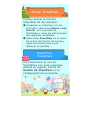 32
32
-
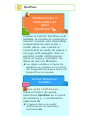 33
33
-
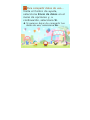 34
34
-
 35
35
-
 36
36
-
 37
37
-
 38
38
-
 39
39
-
 40
40
Nintendo Stretchmo El manual del propietario
- Tipo
- El manual del propietario
Artículos relacionados
-
Nintendo Photos El manual del propietario
-
Nintendo 3DS Operations Manual
-
Nintendo New 2DS XL Operations Manual
-
Nintendo Fire Emblem Echoes: Shadows of Valentia El manual del propietario
-
Nintendo Pokémon Alpha Sapphire El manual del propietario
-
Nintendo Super Mario Maker for 3DS El manual del propietario
-
Nintendo New Super Mario Bros. 2: Gold Edition El manual del propietario
-
Nintendo YO-KAI WATCH 2: Psychic Specters El manual del propietario
-
Nintendo 3DS XL El manual del propietario
-
Nintendo 3DS El manual del propietario